Dokumentování sítí je důležité; všichni to víme. A protože obraz stojí za tisíc slov, nejlepší síťová dokumentace, kterou můžete mít, je síťový diagram. Do síťového diagramu lze vložit tolik informací, že z něj činí jeden z nejlepších nástrojů pro odstraňování problémů. Často mohou správcům pomoci přesněurčit umístění závad. Na rozdíl od plánu domu, který se obvykle provádí před jeho sestavením, se síťové diagramy často provádějí až po zavedení sítě; někdy mnohem později.
Chcete-li vytvořit skvělý topologický diagram existujícíhosíť, měli byste použít správný nástroj. Jediným problémem je, že jich je spousta. Tolik, že výběr toho pravého pro vás může být ohromující. Dnes se podíváme na některé z nejlepší nástroje a software pro mapování topologie sítě.

Začneme diskusí o sítidokumentace obecně. Podíváme se, co to je a proč je to důležité. Budeme také diskutovat o různých typech dokumentace, které existují. A stejně jako existují různé typy dokumentace, existují i různé typy nástrojů. Pro účely tohoto článku existují v zásadě dva typy. Podíváme se na ně. A v neposlední řadě revize nejlepších nástrojů, které bychom mohli najít v každé kategorii, počínaje nástroji pro mapování technologií, protože jsou opravdu nejzajímavější, protože mají tendenci dělat většinu tvrdé práce - shromažďování informací - vy. Dokončíme recenze nejlepších nástrojů pro síťové diagramy, což je typ nástroje, který vám pomůže vytvořit hezky vypadající diagramy za cenu, že většinu práce děláte.
O dokumentování sítí
Každý má svůj vlastní důvod, proč potřebuje síťdiagramy topologie. Některé jsou však běžnější než jiné. Nejdůležitější a nejčastější pramení ze skutečnosti, že každý systém je stejně dobrý jako jeho dokumentace. A když je systém počítačovou sítí, je pravděpodobně nejlepším typem dokumentace topologický diagram. Topologie Diagramy mohou obsahovat tunu informací. Obvykle vám řeknou, co je každé zařízení, jak je vše propojeno, a často budou obsahovat další podrobnosti, jako jsou IP adresy nebo jiné konfigurační parametry.
Mapový diagram topologie sítě je takéneocenitelný nástroj pro odstraňování problémů. A pokud se sítí něco stane, budete rádi, že ji máte. Řekněme například, že existuje hlášení o špatném výkonu mezi pracovní stanicí a serverem. Síťový diagram by vám rychle umožnil zjistit, jaká zařízení jsou na cestě, což vám poskytne výchozí bod pro řešení problémů.
Někteří říkají, že diagramy topologie sítě jsounepotřebný. Koneckonců, duševní obraz, který má správce ve své síti, nepřekoná nic. I když to může mít nějakou pravdu, je to také riskantní vyhlídka. Postupem času můžeme zapomenout na menší detaily. Číňané říkají, že nejlehčí inkoust je lepší než nejlepší paměť. I když jeden může mít stále docela dobrý mentální obraz o tom, jak ta pětiletá síť, nemusí si pamatovat všechny drobné podrobnosti. A co je ještě horší, další administrátoři možná provedli nějaké neznámé změny.
Dokumentace je opravdu nejlepší způsob, jak si ji udržetsledovat vše a, pokud jde o sítě, mapa topologie je určitě nejlepším typem dokumentace, jakou může mít. Sítě se však, stejně jako většina ostatních věcí v životě, vyvíjejí a změny se pravidelně - ne-li neustále - provádějí. Zařízení jsou přidána, obvody jsou aktualizovány, konfigurace jsou upraveny. Všechny tyto změny by měly být zdokumentovány. Stejně jako síť, kterou zobrazuje, by mapa topologie sítě měla být neustále v provozu a je třeba ji pečlivě udržovat v aktuálním stavu. Nic nemůže být frustrující než snaha o ladění problémů se sítí zastaralými diagramy.
Různé typy nástrojů
Mapování síťové topologie a diagramové nástroje se lišívelmi. Část toho souvisí s různými potřebami správců sítě. A co je důležitější, mezi komunitou skutečně neexistuje shoda v tom, o co přesně jde. Někteří prodejci na ně jednoduše pohlížejí jako na pomůcky při kreslení, které mohou nahradit promyšlené tabulky, čtverce, pravítka a mechanické tužky minulých dob. Pro ostatní je to pokročilý software, který bude automaticky objevovat zařízení, vykreslovat jejich propojení, stahovat jejich konfiguraci a další, a ponechává tak málo práce uživateli. Ostatní je považují za kompletní systémy správy s velmi pokročilými funkcemi. Pro naše účely jsme identifikovali dva základní typy nástrojů: nástroje pro mapování topologie a nástroje pro kreslení.
Nástroje pro mapování topologie
Nástroje mapování topologie obvykle mnohem vícenež jen vám pomůže nakreslit mapy topologie sítě. Někteří mohou používat SNMP a / nebo jiné protokoly, jako je protokol Cisco Discovery Protocol (CDP), aby provedli anketu zařízení a objevili jejich propojení. Tyto informace použijí k automatickému sestavení grafické reprezentace vaší sítě, mapy topologie sítě.
I když tyto nástroje vám mohou ušetřit obrovskémnožství času, mohou být zdaleka perfektní a jejich výkresy budou často potřebovat určitý stupeň manuální úpravy. Můžete například chtít překrýt topologickou mapu na půdorysu budovy. Za tímto účelem obsahuje mnoho mapovacích nástrojů topologie některá editační zařízení. Ostatní vám umožní exportovat vygenerované diagramy a upravit je pomocí běžnějšího kreslicího nástroje podle vašeho výběru.
Vyspělejší nástroje v této kategorii se podobajísystémy řízení více než systémy dokumentace. Můžete je použít ke sledování stavu a výkonu zařízení. V některých případech vám dokonce umožní spravovat zařízení přímo z nástroje.
Nástroje síťového diagramu
Druhým typem nástrojů je síťová kresbanástroj. Liší se od nástrojů v předchozí kategorii tím, že vám pomohou pouze se skutečným nákresem vašich síťových map. Budete muset provést průzkum a zjistit propojení. Jde v podstatě o počítačovou verzi kreslicí tabulky a sady nástrojů pro kreslení. Nenechte se však zmást tímto drobným popisem. To rozhodně nejsou zbytečné nástroje. A kdokoli, kdo v minulosti provedl ruční kreslení a nyní to dělá na počítači, vám řekne, jak praktičtější je.
Některé pokročilejší nástroje nabízejí docelazajímavé funkce nad rámec jednoduchého návrhu. Funkce, jako je umožnění provádění skriptovacích akcí při kliknutí na určité objekty ve výkresu. Chytrý správce může takový nástroj proměnit v systém řízení. Například by mohla být vytvořena mapa topologie sítě tak, že klepnutím na zařízení se k ní otevře připojení terminálu nebo se vytahuje jeho nejnovější konfigurační soubor z databáze.
Nejlepší nástroje pro mapování topologie
Prohledali jsme trh pro některé z nejlepšíchsíťové topologické mapovací nástroje, které jsme našli. Zatímco některé jsou „spravedlivé“ topologické mapovací nástroje, jiné mají rozšířené funkce, které z nich dělají monitorovací nástroje. Aby však byl zařazen do tohoto seznamu, musel obsahovat alespoň jednu hlavní vlastnost, automatizující proces mapování topologie sítě.
1. Mapovač topologie sítě SolarWinds (Zkušební verze zdarma)
SolarWinds získala solidní reputaci na internetupole nástrojů pro správu sítě. V posledních 20 letech společnost vytvořila několik vynikajících nástrojů pro správu sítě. Síťový produkt Monitor výkonu sítě je jedním z nejlepších monitorovacích nástrojů SNMP. Společnost je však také známá svými bezplatnými nástroji. Jsou to menší nástroje, které obvykle řeší jednu konkrétní potřebu správců sítě. Příklady těchto bezplatných nástrojů zahrnují kalkulačku podsítě nebo server syslog.

The Mapovač topologie sítě SolarWinds (také zvaný NTM) je vývoj LanSurveyor, relativněstarý nástroj, který společnost SolarWinds získala před nějakou dobou. Tento nástroj může automaticky objevit vaši LAN, vaše WAN nebo obojí a vygenerovat komplexní, snadno viditelné a snadno pochopitelné diagramy topologie sítě. Tyto diagramy obvykle integrují informace vrstvy 2 a vrstvy 3. NTM používá inovativní koncept zvaný topologiedatabáze. Proces síťového skenování naplňuje tyto databáze, které se zase používají k vytváření diagramů topologie. To je skvělé, protože umožňuje sestavit mnoho různých map z jediného prohledávání sítě, čímž se šetří čas a prostředky.
- ZKUŠEBNÍ VERZE ZDARMA: SOLARWINDS NETWORK TOPOLOGY MAPPER
- Oficiální odkaz ke stažení: https://www.solarwinds.com/network-topology-mapper/
O něčem jiném se nám líbilo Mapovač topologie sítě SolarWinds je to, že dokáže automaticky udržovat diagramy až dodatum. Pravidelně znovu prohledává síť a hledá změny v topologii a nová zařízení a přidává nové informace do existujících diagramů. Produkt může také pomoci se zabezpečením sítě. Může například detekovat nepoctivá zařízení, která byla připojena k síti.
Ještě lépe může tento nástroj pomoci s PCI / DSSa další požadavky na dodržování předpisů. A lze jej použít jako systém řízení inventáře síťových zařízení. A pokud chcete sdílet diagramy topologie nástroje se zbytkem světa, budete je moci exportovat ve formátu Microsoft Visio, což je standard obchodních diagramů.
Mapovač SolarWinds Network Technology Mapper prodává za 1 495 $, a to bez ohledu na vše, co pro vás může udělat. A pokud byste produkt raději před zakoupením vyzkoušeli, je k dispozici bezplatné 14denní vyhodnocení.
2. Intermapper
Intermapper od Help Systems je zajímavý nástrojk dispozici pro Windows, Mac a Linux. Tento nástroj, stejně jako předchozí, automaticky odhalí veškeré vaše fyzické a virtuální zařízení a umístí jej na mapu zobrazující všechna jejich propojení. Poté stačí jednoduše upravit mapy, aby lépe zobrazovaly vaši skutečnou síť. Můžete například změnit rozložení, přizpůsobit ikony nebo změnit obrázky na pozadí.

Intermapper není jen nástroj pro mapování topologie, je to takédocela dobré monitorovací řešení. Možná nebude soupeřit s některými lepšími nástroji pro monitorování sítě, ale má některé jedinečné funkce. Například je to živé barevné kódování a animace, které zvýrazňují stav vašich zařízení. Například barva ikon zařízení přejde ze zelené (vše dobré) na žluté (varování) do oranžové (výstrahy) do červené (dolů). Animované ukazatele provozu vás rovněž upozorní na jakýkoli segment, kde provoz přesahuje předdefinovaný práh.
Intermapper je k dispozici ve bezplatné verzi, která je omezena na10 zařízení. U větších instalací si můžete vybrat mezi ročními předplatnými nebo trvalými licencemi. Ceny se liší podle počtu objevených, mapovaných a sledovaných zařízení. K dispozici je také bezplatná 30denní zkušební verze.
3. NetProbe
Stejně jako předchozí produkt na našem seznamu, NetProbe nabízí o něco více než topologie sítěmapování. Vydavatel to vlastně nazývá „nástrojem pro monitorování zařízení v reálném čase“. A to je opravdu to, co to je. Tento nástroj bude monitorovat všechna zařízení připojená k síti v reálném čase. Má bohaté grafické uživatelské rozhraní, které je k dispozici jako samostatná aplikace nebo prostřednictvím webového rozhraní.

NetProbe's grafické rozložení obsahuje mnohem více než jenzařízení. Budíky a sledovače jsou také integrovány. Všechny prvky výkresu byly udržovány co nejjednodušší, což umožňuje jednoduché, rychlé a elegantní zobrazení monitorovaných prostředí. Automatická detekce zařízení je další vynikající funkcí tohoto nástroje. A ačkoli prohledá vaši síť, aby zjistil zařízení a přidal je do svých diagramů, není to všechno, co udělá. Automaticky také přidá alarmy a grafy, které se vztahují k jednotlivým zařízením.
NetProbe je k dispozici ve čtyřech úrovních licence, které sahají od bezplatné standardní licence, která umožňuje pouze osm zařízení, až po licenci Enterprise, která je vhodná až pro 400 zařízení.
4. Síťový Poznámkový blok
Nebyli jsme si jisti, zda bychom měli zahrnout Síťový Poznámkový blok v této nebo další kategorii. Jde v podstatě o nástroj pro kreslení. K dispozici jsou však užitečné doplňky, díky nimž bude produkt fungovat podobně jako jiné nástroje v tomto seznamu. Nejdříve první, jako kreslicí nástroj. Toto má všechny funkce, které by normálně očekávaly, včetně vícestránkových diagramů, vlastních tvarů, seskupování a zamykání - což vám umožní kombinovat existující tvary a vytvářet nové, automatické zarovnání a samozřejmě šablony.

Ale jak jsme řekli, a proto to skončilo v této kategorii, Síťový Poznámkový blok když začne používat, získejte většinu své energiejeho doplňky. Jedním z nejzajímavějších je bezpochyby nástroj CDP Neighbor Tool, jakýsi nástroj pro automatické vyhledávání. Tento doplněk používá protokol Cisco Discovery Protocol (CDP) k automatické identifikaci a dokumentování propojení zařízení. Vše, co musíte udělat, je kliknout pravým tlačítkem myši na libovolné zařízení ve vašem diagramu, vybrat možnost „Objevit sousede“ a doplněk použije protokol SNMP k načtení dat z tabulky CDP zařízení. Získá seznam všech zařízení připojených k vybranému a jejich propojovací rozhraní. Následně kliknutím na tlačítko „Vložit“ přidáte do diagramu všechny chybějící připojené objekty.
The Síťový Poznámkový blok je k dispozici jako freeware se sníženou funkcíverze nebo jako profesionální verze, kterou můžete zakoupit pouze za 18 britských liber po uplynutí 30denní zkušební doby. Za tuto cenu, je to docela dobrý obchod, s ohledem na jeho vlastnosti.
Nejlepší nástroje pro vytváření / úpravy síťových diagramů
Další jsou jednodušší nástroje pro kreslení, které jsou určenybýt náhradou za nástroje pro navrhování stolů minulosti. Říkáme jednoduché, ale některé z nich jsou ve skutečnosti docela komplexní a bohaté na funkce. Tyto nástroje vám pomohou nakreslit mapy topologie vaší sítě, ale budete muset poskytnout informace o pozadí a nakreslit propojení a vztahy mezi zařízeními sami. Náš seznam obsahuje kombinaci rozsáhlých nástrojů CAD a vysoce specializovaných nástrojů pro návrh topologie sítě.
5. Microsoft Office Visio
Je obtížné mluvit o nástrojích pro obchodní kreslení, aniž bychom o tom mluvili Microsoft Office Visio- nebo jednodušeji Visio- je to už de facto standard. Tento software byl představen již v roce 1992 a společnost Microsoft jej získala v roce 2000, kdy byl integrován jako volitelná součást sady Microsoft Office Suite.

Hlavní rozlišovací vlastnost Visio je jeho použití šablon objektů jako primárního způsobupřidání objektů do výkresu. Přímo v produktu jsou zabudovány sady šablon pro různé druhy použití, včetně mnoha pro síťová zařízení nebo síťové symboly. Mnoho hlavních výrobců - například Cisco Systems - dále nabízí ke stažení šablony Visio, které obsahují vlastní tvary, které můžete použít ve svých síťových diagramech.
Cenová struktura Visio je složitá acena se liší bez ohledu na to, zda jste ji zakoupili jako součást sady Microsoft Office nebo jako samostatný produkt. Je k dispozici jako možnost online pouze od 5 $ / měsíc nebo jako produkt nainstalovaný v místě od 15 $ / měsíc. Tyto ceny platí pro roční závazek.
6. Dia
Dia je bezplatný nástroj s otevřeným zdrojovým kódem, který úzce souvisípřipomíná Visio. Někteří se odváží říkat tomu klon Visio. Zařazujeme jej do našeho seznamu, aby vás více informovali o podnikání. Dia vám dodá Visio vzhled a pocit - a spoustu jeho funkcí - bez utrácení desetníku. Tento nástroj je zjevně založen na aplikaci Visio, i když s mírně sníženou sadou funkcí. Většina funkcí aplikace Visio, které v tomto produktu chybí, však pro vytváření diagramů topologie sítě skutečně není nutná.

Dia používá šablony a síťové vybavení šablonyjsou k dispozici, stejně jako mnoho dalších šablon. Diagramy vytvořené pomocí tohoto formátu lze uložit do vlastního formátu XML a lze je také exportovat do několika dalších vektorových nebo bitmapových formátů, jako jsou EPS, SVG, XFIG a PNG. V nástroji většinou chybí způsob, jak importovat a exportovat do formátu Visio. Dia je propuštěno na základě licence GPL a je k dispozici zdarma. Je k dispozici pro systémy Linux, Unix, OS X a Windows.
7. LanFlow
Poslední na našem seznamu je LanFlow, specializované schéma topologie sítěřešení. Tento nástroj můžete použít k vytvoření mnoha různých typů diagramů LAN, Internetu, telekomunikací a počítačových sítí. Představivost a inspirace jsou jedinými limity toho, jaké informace mohou být zahrnuty do LanFLow diagram. Pomocí tohoto nástroje můžete nakreslit mapu topologie sítě, zobrazit kabeláž a kabeláž a dokumentovat toky a procesy.

LanFlow se může pochlubit 2D i 3D síťovými symbolysymboly a některé základní symboly blokového diagramu. K tomuto nástroji lze snadno přidat vlastní klipart představující vaše konkrétní síťové zařízení. Pokud všechny vaše výkresové potřeby souvisejí se sítěmi, je to jedno z nejjednodušších a nejrychlejších dostupných řešení.
Ceny za LanFlow začínají na 99 $ pro jednoho uživatele a liší se podle počtu uživatelských licencí, které zakoupíte. Pokud chcete software před zakoupením vyzkoušet, můžete si zdarma stáhnout 30denní zkušební verzi.







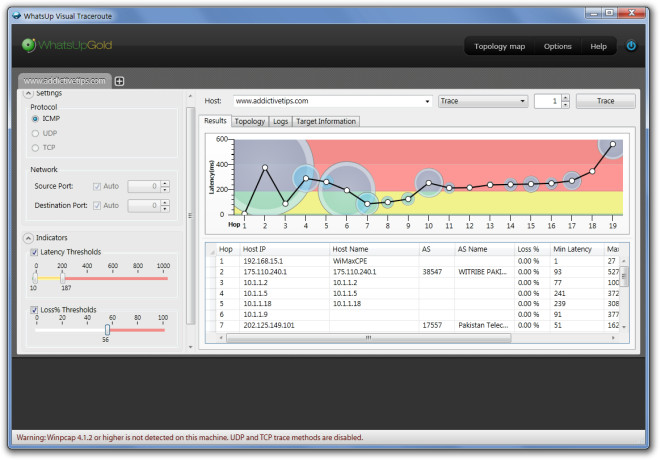





Komentáře